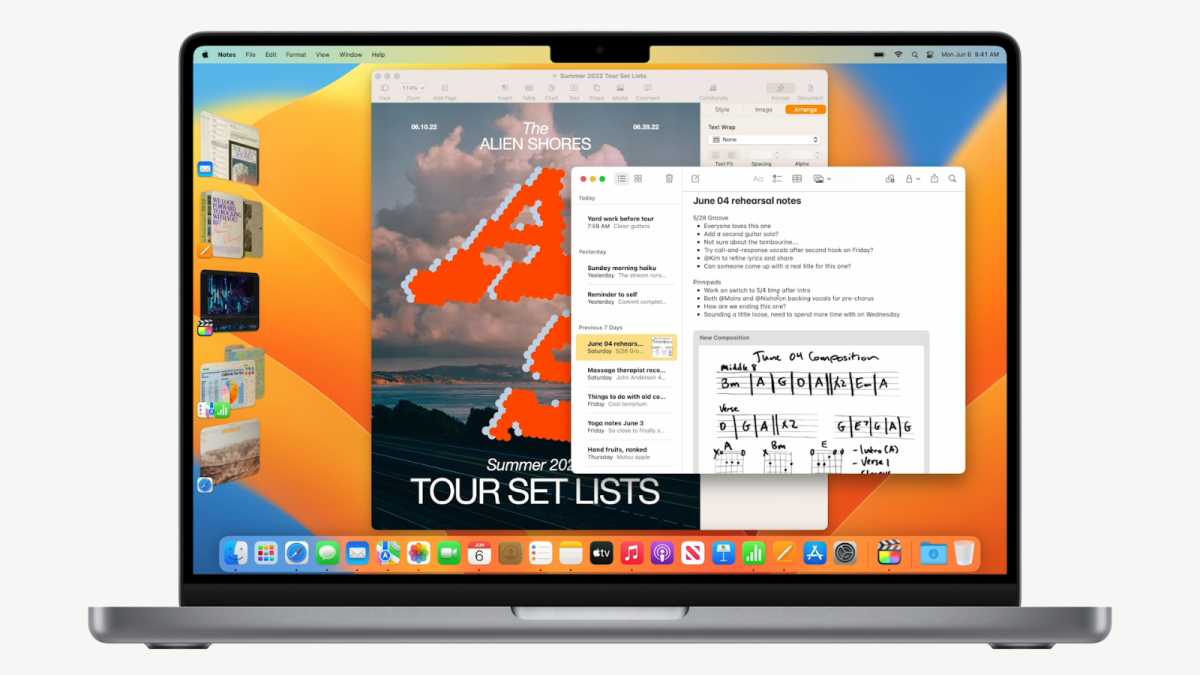2022 年 10 月 24 日にリリースされた macOS Ventura がリリースされて 1 年以上が経過し、macOS Sonoma が登場しました。 しかし、誰もがソノマを経営できるわけではありません。 お使いの Mac が Ventura と互換性があるが、まだアップデートしていない場合は、Ventura と Monterey の比較でその理由を確認してください。
あるいは、まだ Ventura にアップグレードしておらず、そのまま macOS Sonoma に移行するか、それとももう少しステップアップして Ventura を実行するか迷っているかもしれません。 その場合は、macOS Sonoma と Ventura の比較を読んでみてください。 Ventura を Mac にインストールするために Sonoma まで一気に移動することを避けたい場合は、[システム環境設定]>[ソフトウェア アップデート]を使用するのではなく、Mac App Store からアップデートをダウンロードする必要があるため、その方法については以下で説明します。 。
Advertisement
この記事では、Ventura と Monterey をどのように比較するかを説明し、Ventura が Mac にもたらす機能について説明します。 Ventura に搭載される新機能に興奮しすぎる前に、次の警告があります。お使いの Mac では Ventura をまったく実行できないか、一部の機能としか互換性がない可能性があります。 参照: macOS 13 Ventura の互換性と、新しい Mac でのみ動作する Ventura の機能。
モントレーからベンチュラ(ソノマではない)にアップデートする方法
Mac で Monterey を実行していて Sonoma にアップデートできる場合は、Sonoma アップデートのみがオプションとして表示されます。 代わりに Ventura にアップデートしたい場合はどうすればよいですか? やるべきことは次のとおりです。
- このリンクをクリックすると、Mac App Store の Ventura のページが開きます。
- 「入手」をクリックします。
- 「macOS Ventura をダウンロードしてもよろしいですか」というメッセージが表示されます。 「ダウンロード」をクリックします。
- Mac がインストーラーをダウンロードするまで待ちます。 インストーラーをダウンロードすると、Mac に macOS Ventura をインストールできるようになります。
macOS のアップデートに関する詳細なアドバイスについては、「Mac で macOS をアップデートする方法」を参照してください。
モントレーと比較してベンチュラの新しい点は何ですか?
macOS は、過去数世代にわたって重大な改訂が行われてきました。 Big Sur ではインターフェイスが再設計され、コントロール センターや刷新された通知センターなどの新機能が導入されました。 これは、サウンドを向上させるための Voice Isolation や、通話中に他のユーザーとコンテンツを楽しむための SharePlay などの新機能を FaceTime に追加することによって、macOS Monterey で構築されました。 Monterey はまた、AirPlay などの Continuity ツールを Mac に導入し、他の Apple デバイスをより大きな画面に表示できるようにしました。 目玉機能であるユニバーサル コントロールは、実際には 2022 年 3 月まで登場しませんでしたが、今回は Mac と iPad 間でマウスとキーボードを共有できるようになりました。
Advertisement
macOS Ventura には、Monterey で得られたものを超えて、私たちが長年楽しんできたいくつかの機能を洗練し、改善する新機能がたくさんあります。 いつものように、macOS の新しいバージョンがもたらす多くの点は、iOS および iPadOS デバイスとの統合の向上ですが、Mac ユーザーのみが楽しめる新機能がいくつかあります。
macOS Ventura が macOS Monterey と異なる主な点は次のとおりです。
舞台主任
新しい設計変更の 1 つは Stage Manager です。 これにより、デスクトップ上で開いている複数のアプリ間を簡単に移動できるようになります。 これは、Mac に長い間搭載されてきた 2 つの便利な機能である Spaces と Exposé の進化版と考えてください。 Stage Manager を使用すると、アプリとウィンドウのクラスターを画面の左側に表示できるため、1 日に開いたすべてのもので画面が乱雑になるのではなく、作業中のものをグループ化することができます。
作業中のアプリの左側には、開いている他のさまざまなアプリが表示されます。 いずれかのウィンドウに複数のウィンドウがある場合、それらは物事をシンプルにするために積み重ねられます。 左の列をクリックすると、すぐに最前面に表示され、作業中のものと置き換わります。その後、ステージ マネージャー領域に追加されます。
複数のインスタンスが開いているアプリの場合、ステージ マネージャー領域で一番上のインスタンスをクリックすると、そのインスタンスが最前面に移動し、スタックが前方にシャッフルされて次のインスタンスが表示されます。 スタックをクリックすると、目的のウィンドウが見つかるまで、開いているウィンドウが循環し続けます。
りんご
もちろん、macOS Monterey (およびいくつかの以前のバージョン) では、Spaces を使用してこれの多くを行うことができます。Spaces を使用すると、アプリを分離できる個別のデスクトップが作成され、乱雑さが軽減されます。 したがって、すでにその方法で作業している場合、Stage Manager はそれほど前進しないかもしれません。
Ventura で Stage Manager を使用する方法についてお読みください。
スポットライトの改善
Spotlight は、macOS Monterey でアプリ、ファイル、その他のコンテンツを検索するための強力な方法としてすでに利用されています。 macOS Ventura では、Apple は Spotlight を改良し、所有している他の Apple デバイスとより良く統合できるようにしました。 たとえば、iCloud フォト ライブラリだけでなく、ハード ドライブや Web からも写真を簡単に見つけることができます。 灯台の写真が必要ですか? Spotlight にそれを入力すると、Spotlight が機械学習を使用して画像の内容を認識する方法により、大量の画像が表示されるはずです。 Ventura の Spotlight は、iOS 15 で追加された Live Text 機能もサポートしており、これらの画像内のテキストを操作して選択できるようになります。これは非常に優れています。
Apple はまた、結果ペインを強化して大きくしたため、問題の主題に関するより多くの情報を含む、より豊富な検索結果を取得できるようになりました。 Spotlight からタイマーを開始することもできます。Mac ではタイマーやアラームを設定できないため、iPhone で時計アプリを探すのにいつも手探りしている場合には、非常に便利です。
Advertisement
Apple が Ventura の Spotlight 検索をどのように改善したかについてお読みください。
郵便
メールは、多くのサードパーティの代替アプリに比べて遅れをとっているコア アプリの 1 つです (「Mac 向けのベスト電子メール アプリ」を参照)。 これは macOS Ventura で変わり、Apple は長い間他の製品で利用可能であったいくつかの機能をついに導入しました。
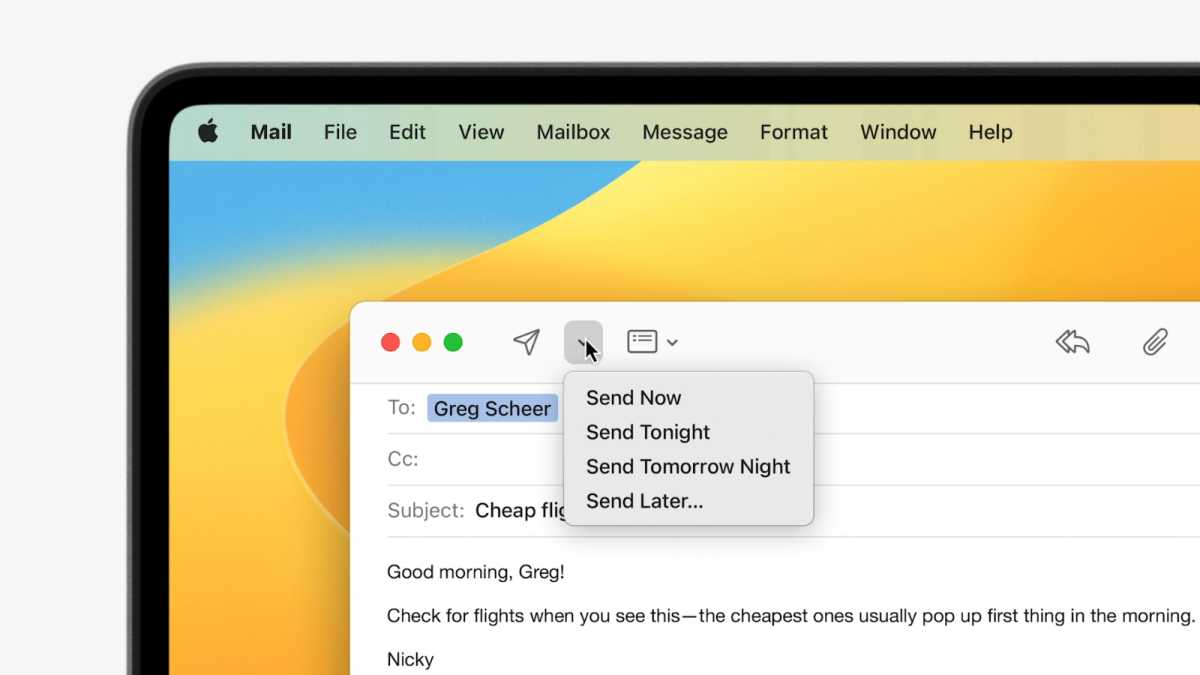
りんご
新機能には、送信を取り消して、誤って送信した可能性のある電子メールを取り消す機能が含まれます。 また、特定の時間にメールを送信するようにスケジュールを設定することもできます。さらに、メールは送信されたメッセージを監視し、返信がまだ届いていない場合は通知してくれるので、後で確認することができます。 また、検索機能も改善されており、より詳細な結果が表示されたり、検索語のスペルが正しくない場合でも探しているものを見つけられるようにソフトウェアを巧妙に調整したりできます。
参照: Apple Mail で電子メールの送信を取り消してスケジュールする方法。
サファリ
macOS Monterey では、タブ グループが導入されました。これにより、ユーザーは通常開くタブとは別にアクセスできるタブのグループを作成できます。 これは、朝一番のニュース、特定の製品の買い物、プロジェクトのための情報収集など、特定の事柄についてのコレクションを作成できることを意味します。
macOS Ventura では、新しい共有タブ グループを使用してこれをさらに進めることができます。 これは同様に機能しますが、コレクションに独自のタブを追加できる他のユーザーとタブ グループを共有できます。 これは、一緒に旅行を計画したり、プロジェクトで共同作業したり、オンラインで見つけた面白いものでお互いを笑わせたりするときに非常に便利です。
オンラインではプライバシーは常に懸念事項であり、macOS Ventura はパスキーと呼ばれる機能を通じてこれに対処します。 これらは基本的に、認証に Touch ID または Face ID を使用して、サイトやアプリのパスワードに代わるローカルで生成されたものです。 最も優れている点は、情報が Mac から流出することがないため、会社の Web サーバーから情報が盗まれたり、送信された電子メールでフィッシングされたりすることがないことです。 まだ初期段階ですが、Apple の目標はパスワードを完全に廃止することであり、それは私たちにとって問題ありません。
Advertisement
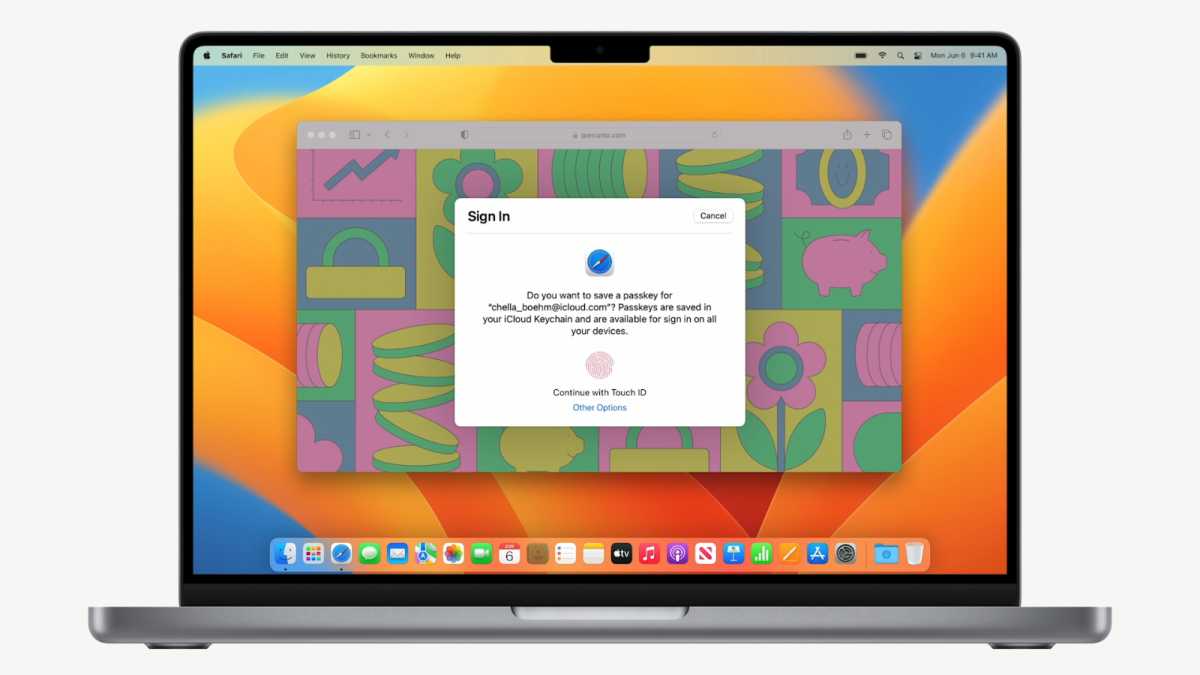
りんご
連続カメラ
macOS Monterey の際立った機能の 1 つは、ユニバーサル コントロールです。これにより、iPad と Mac でキーボード、トラックパッド、またはマウスを交互に使用できるようになり、両者間でコンテンツをドラッグできるという利点も得られます。 これはすべて、継続性とハンドオフによって実現されます。 macOS Ventura では、Apple は Continuity Camera と呼ばれる新機能によりこれらの技術的能力を引き続き活用しています。 これにより、iPhone が瞬時に Mac の Web カメラに変わります。 Mac の Web カメラがやや貧弱であることは十分に文書化されているため、iPhone ではるかに優れた背面カメラを使用できることは完全に理にかなっています。

りんご
センターステージとポートレート照明をサポートしており、iPhone に超広角カメラが搭載されている場合は、ユーザーとデスクの内容の間でビューを分割することもできます。 非常に賢い。
また、Handoff を使用すると、Ventura の Mac、iPhone、または iPad での FaceTime 通話を簡単に切り替えることができるため、デスクに向かって歩きながら iPhone で通話を受け、その後 iPhone から Mac に切り替えることができます。
macOS Ventura の Continuity Camera を使用して iPhone を Mac Web カメラとして使用する方法をご覧ください。
macOS Ventura にアップグレードする必要がありますか?
上記のすべての変更に加えて、macOS Ventura では、Metal 3 によるゲーム機能の向上、メモ、ディクテーション、ホーム、リマインダー、Apple ニュース、天気、さらには時計アプリの更新も備えています。
これらすべてにより、macOS Ventura は macOS Monterey の後継者としてふさわしいものになります。 しかし、Sonoma が登場したので、そのバージョンの macOS に直接移行したいと思うかもしれません。 詳細については、macOS Sonoma と Ventura の比較をご覧ください。
Advertisement
Apple は、一部の Mac は Ventura へのアップグレードに適さないと発表していることに留意してください。そのため、macOS Ventura を入手できる Mac に関するガイドを参照して、お使いのデバイスが対象となるかどうかを確認してください。